Saate oma Teamsi konto hõlpsalt mõne klõpsuga lahti ühendada.
- Kui olete lingitud organisatsiooniga, logib teie Teamsi konto sellesse automaatselt sisse.
- Saate oma konto hõlpsalt mõne klõpsuga lahti ühendada.
- Võite selle ka kustutada ja seejärel luua uue konto.

XINSTALLIMINE Klõpsates ALLALAADIMISE FAILIL
- Laadige alla Restoro PC Repair Tool mis on kaasas patenteeritud tehnoloogiatega (patent olemas siin).
- Klõpsake Alusta skannimist et leida Windowsi probleeme, mis võivad arvutiprobleeme põhjustada.
- Klõpsake Parandage kõik arvuti turvalisust ja jõudlust mõjutavate probleemide lahendamiseks.
- Restoro on alla laadinud 0 lugejad sel kuul.
Microsoft Teams on professionaalsetes küsimustes väga kasulik rakendus.
Enamik organisatsioone kasutab seda tänapäeval tänu funktsioonidele, mis sellel on. Saate lihtsalt tehke oma tehisintellekti kokkuvõttega töö tehtud, või vaadake isegi täisvideoid otse vestlustes.Siiski näib, et rakendus põhjustab meeskonnakonto kasutamisel mitme organisatsiooni jaoks palju probleeme.
Eelkõige võib üks selline probleem kuidagi siduda konto organisatsiooniga ning see võib olla üsna raske ja masendav, kui soovite seda kontot mõne teise organisatsiooni jaoks kasutada,
Microsofti kogukonnas on palju kasutajaid tegelevad selle konkreetse probleemiga pärast oma kontode sidumist organisatsiooniga. Iga kord, kui nad proovivad nüüd alustada Teamsi koosolekut, saadab see neile saadetud lingi kaudu nad automaatselt tagasi lingitud organisatsiooni.
Mida saate teha, kui olete selles masendavas olukorras? Katkestage oma konto linkimine. Muidugi, aga kuidas? Selle teadasaamiseks järgige meie allolevat juhendit.
Kõigepealt peate teadma, et saate vana Teamsi konto linkimise tühistada, logides välja ja seejärel eemaldades konto seadmetest, kuhu olite sisse logitud.
Selleks klõpsake oma Teamsi konto profiilipilti ja valige Logi välja.
Seadmetest välja laulmiseks peate tegema järgmist.
- Avage Seaded.
- Klõpsake nuppu Konto.

- Kerige alla, kuni leiate juurdepääsu töökohale või koolile.

- Avage paan ja seejärel valige Katkesta ühendus eelistatud seadmetest.
Võite proovida ka järgmist lahendust:
- Logi sisse Sinu konto.
- Klõpsake vasakus ülanurgas tagurpidi noolel ja seejärel valige Minu konto.

- Siin klõpsake nuppu Organisatsioonid. Otsige üles oma organisatsiooni kirje, valige see ja klõpsake nuppu Lahku.

Nende lahenduste ühendus teie vana organisatsiooniga katkestatakse ja te saate liituda teiste Teamsi koosolekutega ilma nendesse sisse logimata.
Samuti saate valida oma Microsoft Teamsi konto kustutamise, eriti kui te seda enam ei kasuta.
Loodame, et need lahendused aitavad teid. Kui tegelete praegu selle probleemiga, andke meile kindlasti oma arvamus ja kogemused allolevas kommentaaride jaotises.
Kas teil on endiselt probleeme? Parandage need selle tööriistaga:
SPONSEERITUD
Kui ülaltoodud nõuanded ei ole teie probleemi lahendanud, võib teie arvutis esineda sügavamaid Windowsi probleeme. Me soovitame laadige alla see arvutiparandustööriist (hinnatud saidil TrustPilot.com suurepäraseks), et neid hõlpsalt lahendada. Pärast installimist klõpsake lihtsalt nuppu Alusta skannimist nuppu ja seejärel vajutada Parandage kõik.

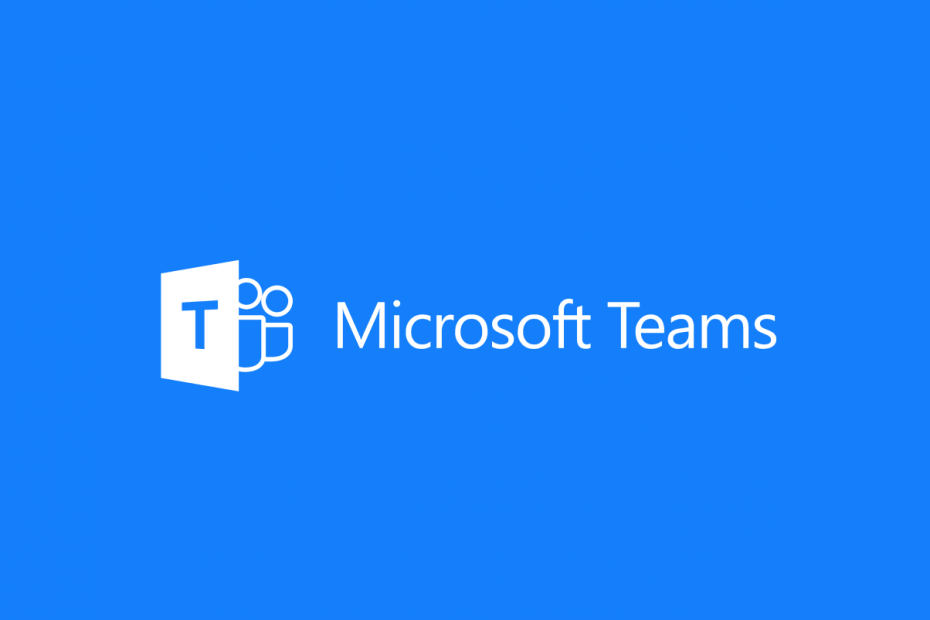
![Microsoft Teami veakood 503 [LAHENDATUD]](/f/f2426708d9aec3c38ffc3c7ddbdf2d98.png?width=300&height=460)